Cómo reinstalar Windows 10 sin medios de recuperación USB o DVD
Microsoft Windows 10 / / March 17, 2020
Ultima actualización en

Puede realizar una instalación limpia de Windows 10 incluso si no tiene el DVD de instalación original.
El entorno de recuperación avanzada en Windows 10 se utiliza para diagnosticar y solucionar problemas con su instalación de Windows. Esto incluye realizar una instalación limpia de Windows 10, también. Existen varios métodos para cargar el entorno de recuperación. Estos métodos funcionan incluso si no tiene los medios de instalación de Windows 10 originales que utilizó para su primera instalación. Con estos pasos, puede usar la partición de recuperación integrada en Windows 10 para reinstalar el sistema operativo.
Realice una instalación limpia usando las opciones de recuperación avanzadas en Windows 10
El entorno de recuperación avanzada se usa para resolver problemas que podrían impedir que se inicie la instalación de Windows 10. Hay varias formas de iniciarlo.
Opción 1: Cargue el entorno de recuperación cuando inicie su computadora
Este es el método más común porque se puede usar cuando no se puede iniciar en la pantalla o el escritorio de inicio de sesión de Windows 10.
Presione el botón de encendido para iniciar su computadora. Inmediatamente cuando aparece la pantalla de bienvenida de Windows 10, apague el sistema. Repita este proceso dos veces más. Al tercer intento, Windows se cargará en el entorno de recuperación.
Hacer clic Opciones avanzadas.
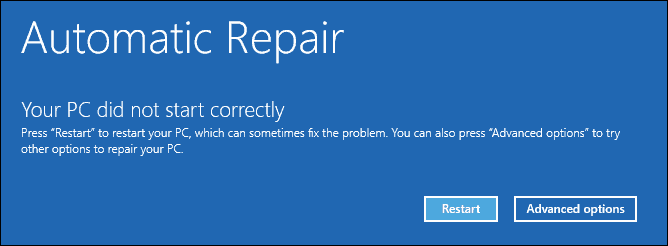
Hacer clic Solucionar problemas.
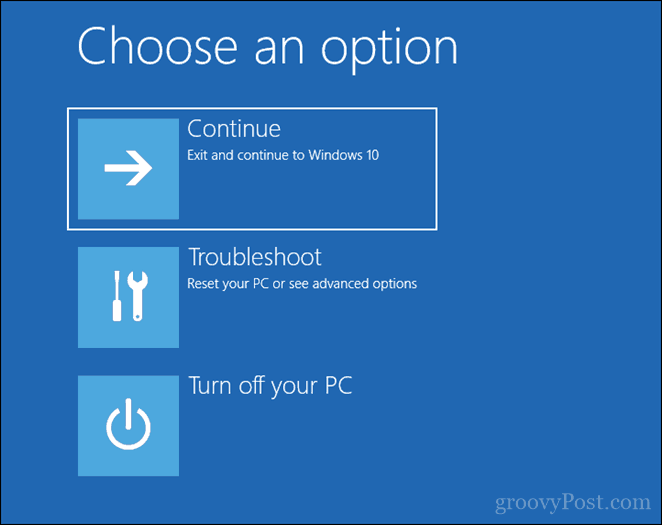
Hacer clic Restablecer esta PC.
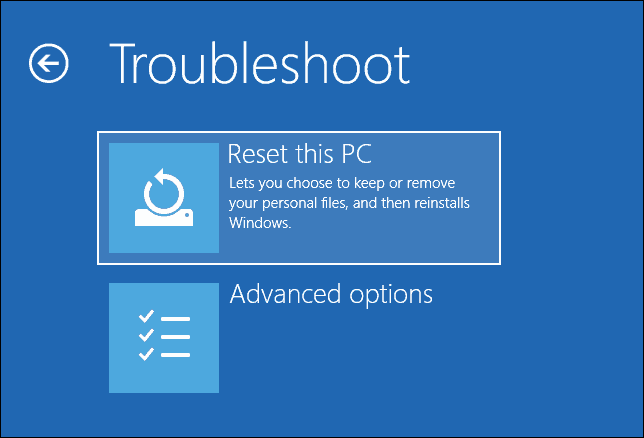
Hacer clic Totalmente limpia la unidad.
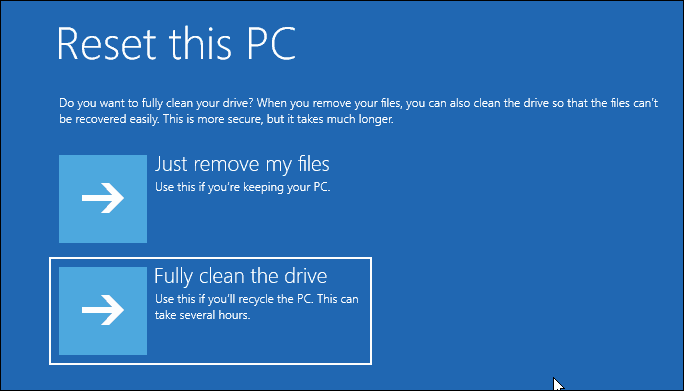
Hacer clic Reiniciar.
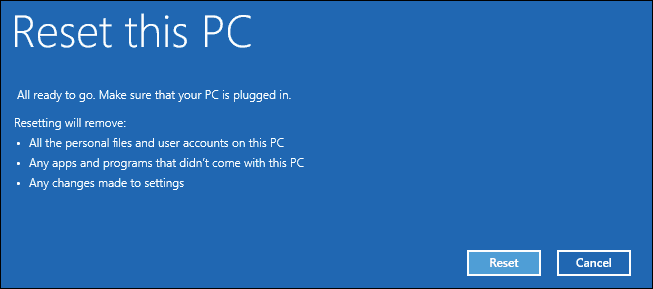
El resto del proceso es como realizar una nueva instalación de Windows 10.
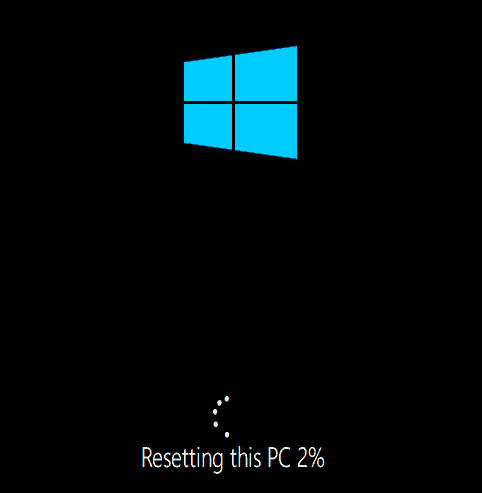
Opción 2: cargar el entorno de recuperación en la pantalla de inicio de sesión
Si su instalación de Windows 10 puede llegar a la pantalla de inicio de sesión, pero no puede cargar el escritorio, aún puede iniciar en el entorno de recuperación.
Mantenga presionada la tecla Mayús en su teclado mientras hace clic en el botón Encendido en la pantalla.

Mantenga presionada la tecla Mayús mientras hace clic en Reiniciar.
Mantenga presionada la tecla Mayús hasta que se cargue el menú Opciones de recuperación avanzadas.
Hacer clic Solucionar problemas.
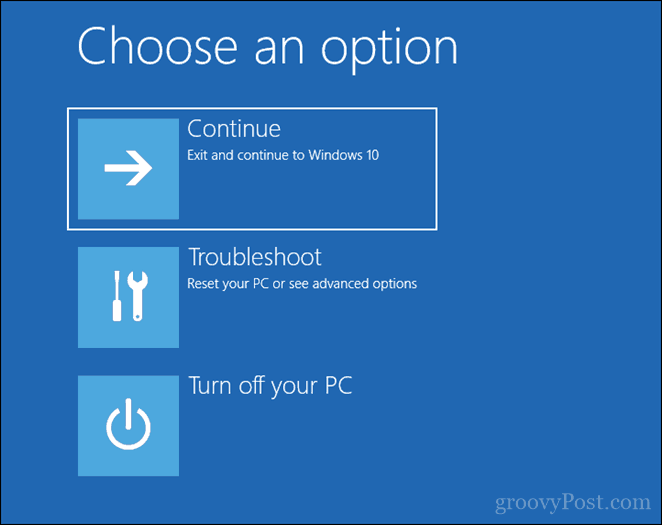
Hacer clic Restablecer esta PC.
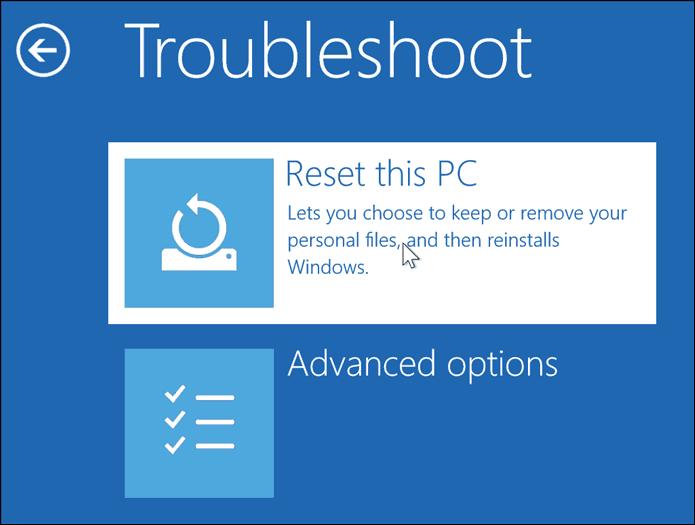
Elegir Mantener mis archivos o realizar una instalación limpia y Quitar todo.
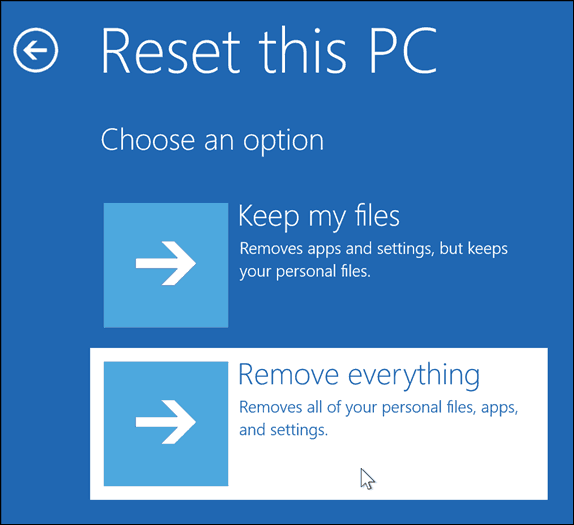
Windows 10 se reiniciará en una segunda fase.
Sobre el Restablecer esta PC pantalla, elija si desea o no limpiar completamente su unidad.
Sin embargo, si planea conservar el dispositivo, Solo remueve mis archivos Debería ser suficiente. Si usted es vender o donar su PC con Windows 10o experimenta problemas al cargar Windows 10 debido a un perfil de usuario corrupto, Totalmente limpia la unidad Puede ser la mejor opción.
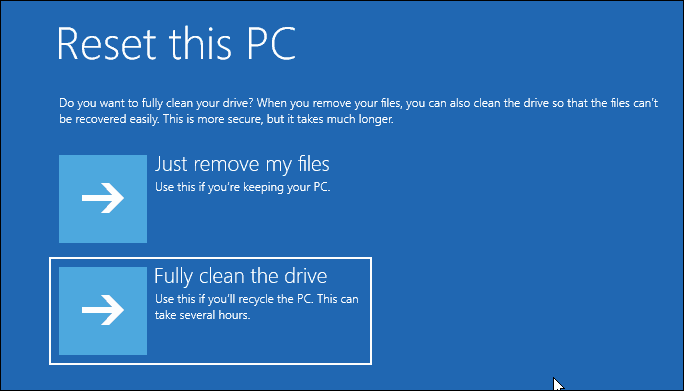
Hacer clic Reiniciar.
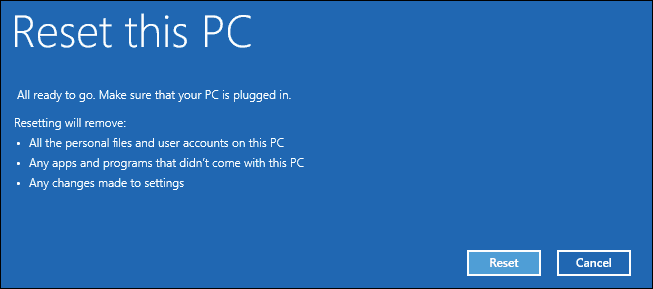
Opción 3: cargar el entorno de recuperación desde el escritorio
Si puede iniciar en su escritorio de Windows, puede iniciar en el entorno de recuperación para realizar una instalación limpia.
Abierto Inicio> Configuración> Actualización y seguridad> Recuperación. Debajo Inicio avanzadohaga clic Reiniciar ahora.

Windows se reiniciará en el entorno de recuperación. Hacer clic Solucionar problemas. Hacer clic Restablecer esta PC luego repita los mismos pasos que se describen en la Opción 2.
Conclusión
Estos son los tres mejores métodos para comenzar una instalación limpia de Windows 10 desde una computadora con Windows 10 ya instalado. Estas opciones son útiles si no tiene ningún medio de reinstalación física, como un USB o DVD. Recuerda que también puedes crear una unidad de recuperación por adelantado ya que esto puede ser útil si su unidad de reserva del sistema está dañada.
Si su computadora ni siquiera puede iniciarse en el entorno de recuperación, consulte nuestro artículo anterior ¿Windows 10 no arranca? Solucionarlo con la reparación de inicio y los comandos BootRec.
¿Has tenido que reinstalar Windows 10? ¿Qué método usaste y cómo te fue? Comparte tu experiencia en los comentarios.
